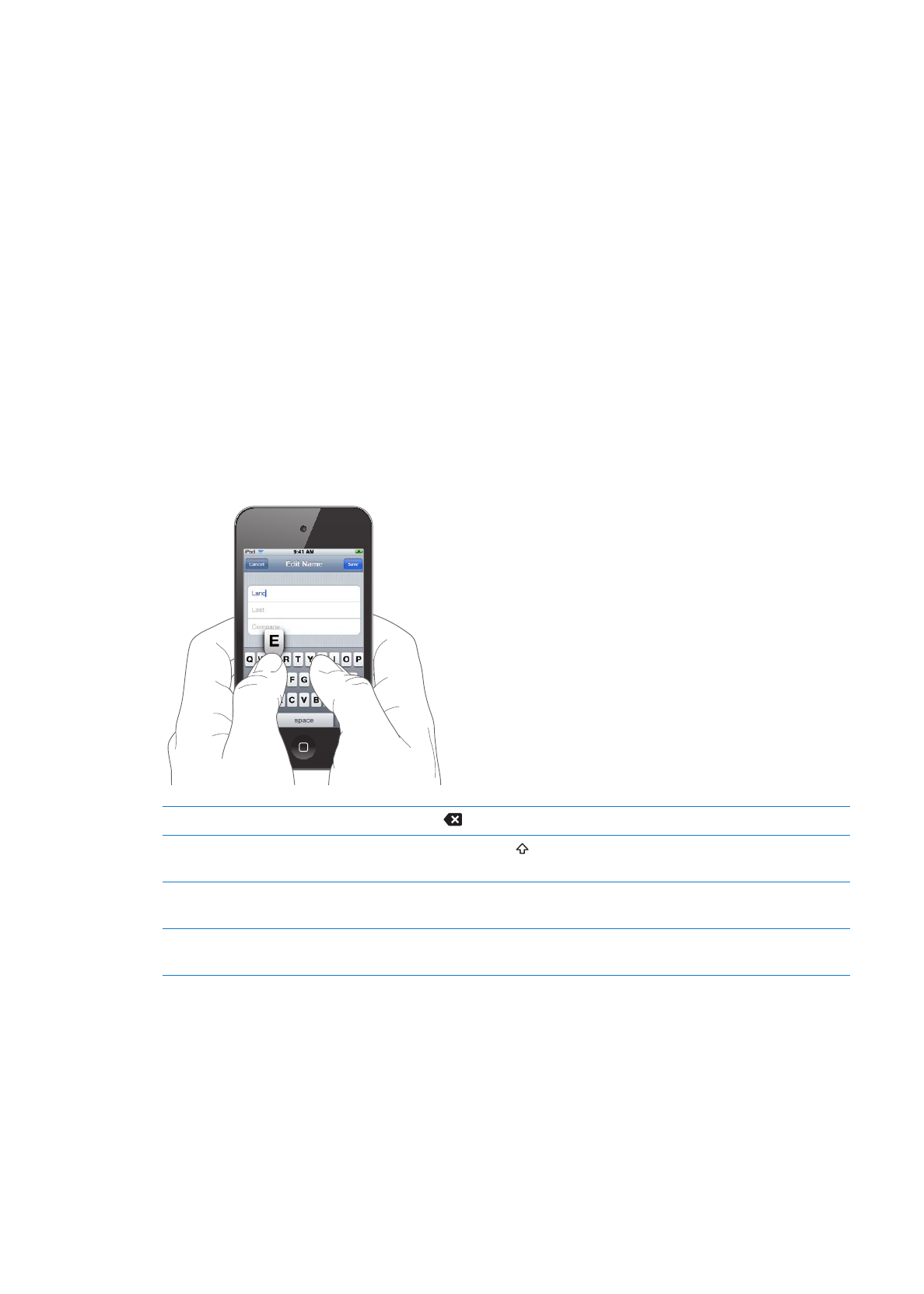
Skrive tekst
Tastaturet på skærmen vises, når du trykker på et område, hvor du skal skrive tekst. Tastaturet
retter stavefejl, forudser, hvad du vil skrive, og lærer af det, du skriver. Afhængigt af programmet
foreslår det intelligente tastatur måske rettelser, når du skriver.
Skrive tekst: Tryk på et tekstfelt for at vise tastaturet, og tryk derefter på tasterne på tastaturet.
Hvis du rører ved den forkerte tast, kan du lade fingeren glide hen til den rigtige tast, før du løfter
fingeren.
Slette det sidst skrevne tegn
Tryk på
.
Skrive store bogstaver
Tryk på Skiftetasten , før du trykker på et bogstav. Eller rør ved og hold på
Skiftetasten, og skub derefter til et bogstav.
Skrive punktum og mellemrum
hurtigt
Tryk to gange på mellemrumstasten. Du slår denne funktion fra i
Indstillinger > Generelt > Tastatur.
Brug automatisk rettelse til at
skrive “’ll”
Skriv “lll”. Skriv f.eks. “indstilllinger” for at få “indstillinger”.
24
Kapitel 3
Alt det grundlæggende
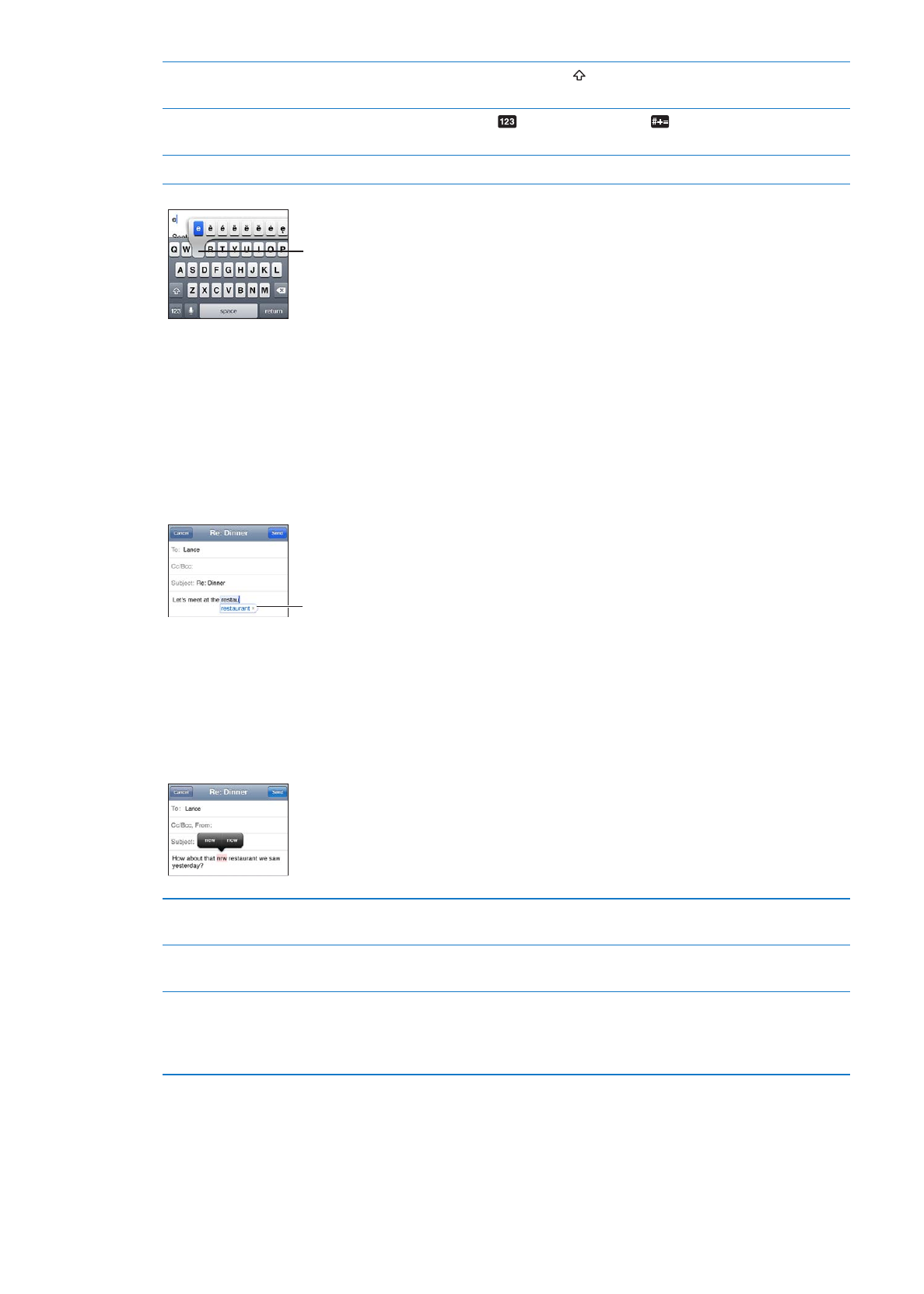
Slå skiftelås til
Tryk to gange på Skiftetasten . Tryk på Skiftetasten igen for at slå skiftelås
fra. Du slår denne funktion fra i Indstillinger > Generelt > Tastatur.
Indtaste tal, skilletegn og symboler Tryk på taltasten
. Tryk på symboltasten
for at se flere skilletegn og
symboler.
Definere indtastningsindstillinger
Gå til Indstillinger > Generelt > Tastatur.
Du skriver et andet tegn ved at
holde fingeren på en tast og
skubbe for at vælge en af
mulighederne.
Automatiske rettelser og stavekontrol
iPod touch retter på mange sprog automatisk stavefejl eller viser forslag løbende, mens du skriver.
Når iPod touch foreslår et ord, kan du acceptere forslaget uden at afbryde indtastningen.
Du kan se en liste over understøttede sprog på www.apple.com/dk/ipodtouch/specs.html.
iPod touch bruger den aktive ordbog til at foreslå rettelser eller fuldføre det ord, du er ved at
skrive. Du behøver ikke at holde op med at skrive for at acceptere et ord.
Foreslået ord
Acceptere det foreslåede ord: Skriv et mellemrum, et skilletegn eller et returtegn.
Afvise det foreslåede ord: Skriv ordet færdigt, som det skal være, og tryk derefter på “x”.
Hver gang du afviser et forslag til det samme ord, bliver det mere sandsynligt, at iPod touch vil
acceptere det ord, du har skrevet.
iPod touch understreger også ord, som du skriver og måske har stavet forkert.
Bruge stavekontrol til at erstatte et
forkert stavet ord
Tryk på det understregede ord, og tryk på en foreslået rettelse. Skriv ordet
igen, hvis ingen af forslagene er korrekte.
Slå automatisk rettelse og
stavekontrol til eller fra
Gå til Indstillinger > Generelt > Tastatur.
Føje et ord til ordbogen
Gå til Indstillinger > Generelt > Tastatur. Tryk på Tilføj ny genvej. Skriv ordet
i feltet Udtryk, men lad feltet Genvej være tomt. På den måde føjes ordet til
din personlige ordbog, og det bliver ikke opfattet som forkert stavet, når du
skriver det.
Genveje og din personlige ordbog
Med genveje kan du nøjes med at skrive et par tegn i stedet for et længere ord eller udtryk. Hele
teksten vises, når du skriver genvejen. Genvejen “epv” bliver f.eks. til “Er på vej!”
Oprette en genvej: Gå til Indstillinger > Generelt > Tastatur, og tryk på Tilføj ny genvej.
25
Kapitel 3
Alt det grundlæggende
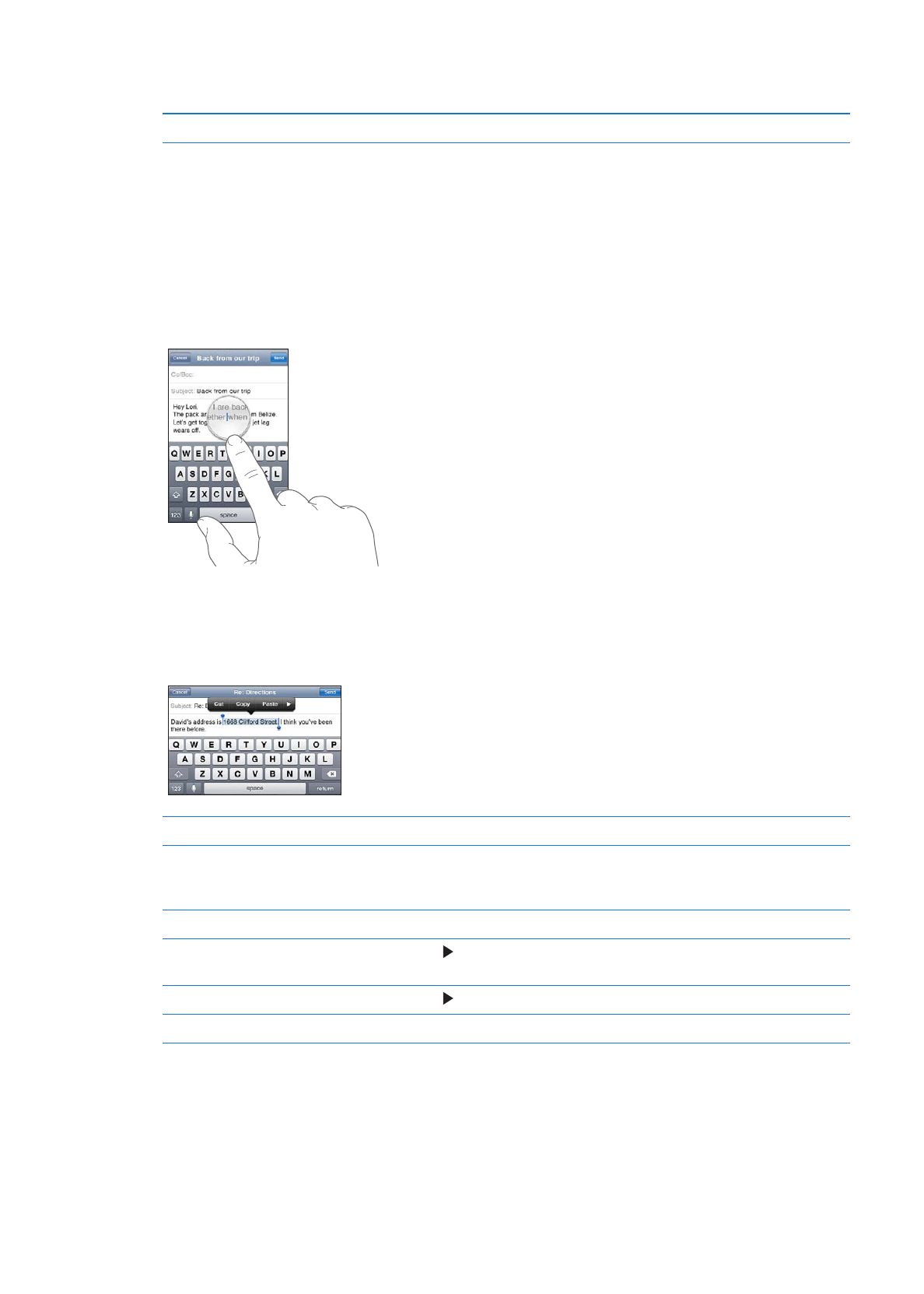
Føje et ord til din personlige ordbog, så iPod touch ikke retter det: Opret en genvej, men lad
feltet Genvej være tomt.
Redigere en genvej
Tryk på genvejen i Tastatur.
Redigere tekst
Det er nemt at foretage ændringer i tekst, du skriver. Et forstørrelsesglas på skærmen hjælper dig
med at anbringe indsætningsmærket. Med gribepunkter på valgt tekst kan du vælge mere eller
mindre tekst. Du kan også klippe, kopiere og indsætte tekst og fotografier i et program eller på
tværs af flere programmer.
Anbringe indsætningsmærket: Rør ved og hold fingeren på forstørrelsesglasset, indtil det vises,
og træk derefter for at anbringe indsætningsmærket.
Vælge tekst: Tryk på indsætningsmærket for at vise knapperne Vælg og Vælg alt. Du kan også
trykke to gange for at vælge et ord. Træk håndtagene for at vælge mere eller mindre tekst. I
skrivebeskyttede dokumenter, f.eks. websider eller e-post- eller tekstbeskeder, du har modtaget,
kan du holde fingeren på et ord for at vælge det.
Klippe eller kopiere tekst
Vælg tekst, og vælg derefter Klip eller Kopier.
Indsætte tekst
Tryk på indsætningsmærket, og tryk på Sæt ind. Den sidste tekst, du
klippede eller kopierede, bliver sat ind. Eller vælg tekst, og tryk på Sæt ind
for at erstatte teksten.
Fortryde den sidste redigering
Ryst iPod touch, og tryk på Fortryd.
Gøre tekst fed, kursiv eller
understreget
Tryk på , og tryk derefter på B/I/U. (Ikke altid tilgængeligt.)
Slå definitionen af et ord op
Tryk på , og tryk derefter på Definer. (Ikke altid tilgængeligt.)
Få forslag til andre ord
Tryk på Foreslå, og tryk derefter på et af ordene. (Ikke altid tilgængeligt.)
Ændre tastaturlayoutet
Du kan bruge Indstillinger til at vælge tastaturlayout til software- og hardwaretastaturer. De
tilgængelige layout afhænger af tastatursproget.
Vælge et tastaturlayout: Gå til Indstillinger > Generelt > Tastatur > Internationale tastaturer, vælg
et tastatur og vælg et layout.
26
Kapitel 3
Alt det grundlæggende
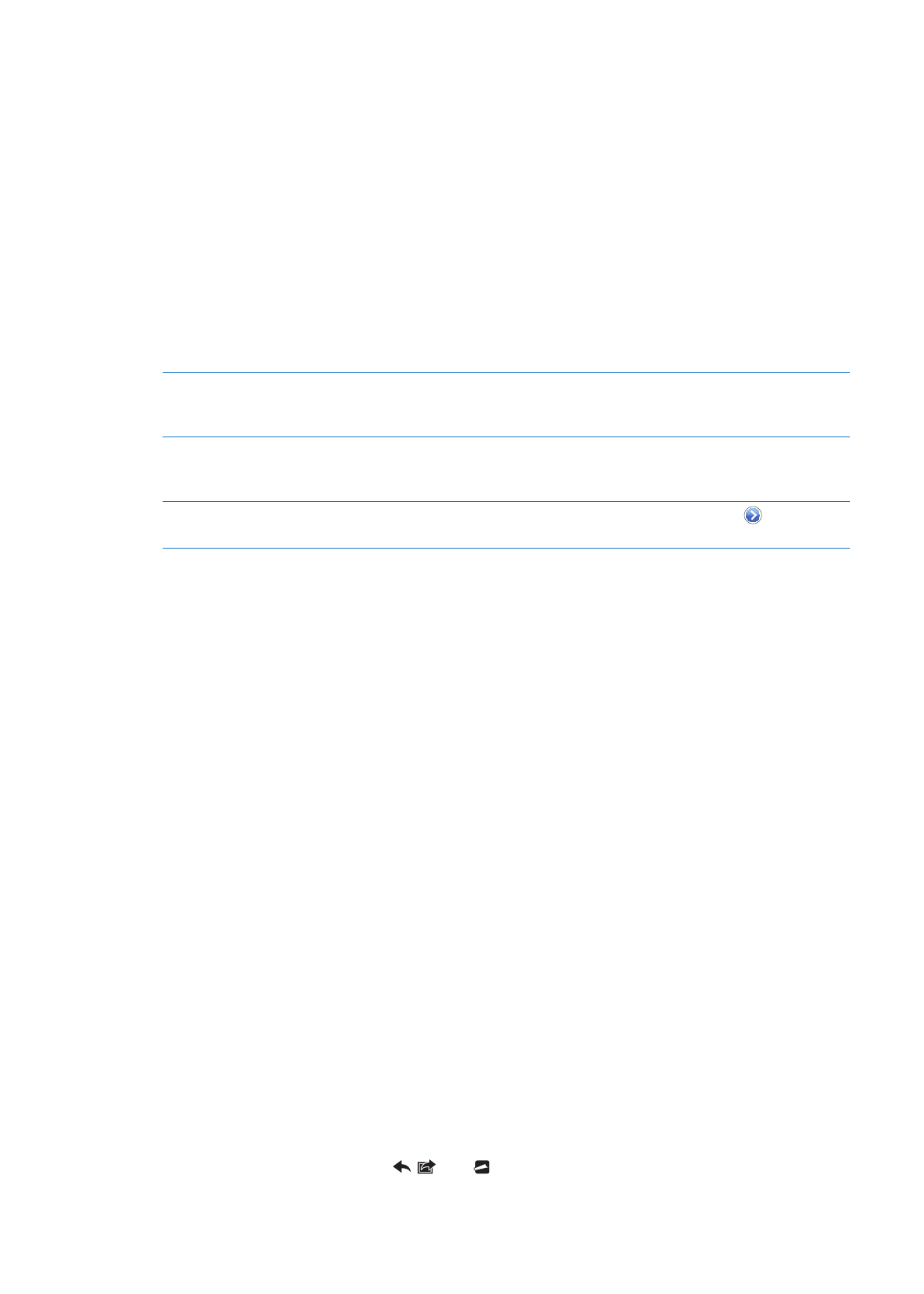
Til hvert sprog kan du vælge forskellige layout til softwaretastaturet på skærmen og evt. eksterne
hardwaretastaturer. Softwaretastaturets layout bestemmer layoutet på tastaturet på iPod touch-
skærmen. Hardwaretastaturets layout bestemmer layoutet på et Apple Wireless Keyboard, som er
tilsluttet iPod touch.
Bruge et Apple Wireless Keyboard
Du kan bruge et Apple Wireless Keyboard (sælges separat; iPod touch, 3. generation eller en nyere
model) til at skrive på iPod touch. Apple Wireless Keyboard tilsluttes via Bluetooth, så du skal parre
tastaturet med iPod touch. Se “Parre en Bluetooth-enhed med iPod touch” på side 32.
Når tastaturet et parret med iPod touch, opretter det forbindelse, hver gang tastaturet er inden
for rækkevidde (op til ca. 9 meter). Du kan se, at tastaturet er tilsluttet, hvis tastaturet på skærmen
ikke vises, når du trykker i et tekstfelt. Du sparer på batteriet ved at ophæve pardannelsen med
tastaturet, når du ikke bruger det.
Skifte sprog, når du bruger et
hardwaretastatur
Tryk på og hold Kommandotasten nede, og tryk på mellemrumstasten for
at vise en liste over tilgængelige sprog. Tryk på mellemrumstasten igen for
at vælge et andet sprog.
Afbryde forbindelsen til et trådløst
tastatur fra iPod touch
Hold afbryderknappen på tastaturet inde, indtil den grønne lampe
slukker. iPod touch afbryder forbindelsen til tastaturet, når det er uden for
rækkevidde.
Ophæve pardannelsen mellem et
trådløst tastatur og iPod touch
I indstillinger skal du gå til Generelt > Bluetooth, trykke på
ved siden af
navnet på enheden og derefter trykke på “Glem denne enhed”.
Du kan anvende forskellige layout til et trådløst tastatur. Se Appendiks A, “Internationale
tastaturer,” på side 138 og “Ændre tastaturlayoutet” på side 26.
Udskrive
Om AirPrint
AirPrint gør det muligt at udskrive trådløst til AirPrint-kompatible printere. Du kan udskrive fra
følgende iOS-programmer:
Mail – e-post-beskeder og bilag, som kan åbnes i funktionen Vis.
Â
Fotos – fotografier
Â
Safari – websider, PDF-dokumenter og andre bilag, som kan åbnes i funktionen Vis
Â
iBooks – PDF-dokumenter
Â
Kort – oversigt over det kort, der vises på skærmen
Â
Noter – den note, der vises på skærmen
Â
Mange programmer fra App Store understøtter også AirPrint. Hvis du ikke ved, om din printer er
kompatibel med AirPrint, kan du se i dokumentationen til den.
En AirPrint-kompatibel printer kræver ingen indstilling – den skal bare tilsluttes det samme
Wi-Fi-netværk som iPod touch. Der findes oplysninger om AirPrint på support.apple.com/kb/
HT4356?viewlocale=da_DK.